- Contents
- Index
- Glossary
Questo Wizard è il più semplice in assoluto presente nel programma, e viene utilizzato per:
-
importare da zero l’anagrafica dei clienti (quindi dopo la prima installazione) e le caratteristiche
-
aggiungere gli “indirizzi aggiuntivi” e/o i “contatti” (referenti) ad una anagrafica già esistente
-
aggiungere nuovi clienti (quindi implementare l’anagrafica già presente)
-
modificare dati anagrafici di clienti già presenti (es. Telefono, Agente o Portafoglio)
-
aggiungere o modificare le caratteristiche sia dei nuovi clienti che dei clienti già esistenti
Prima di utilizzarlo, bisogna creare la Struttura di Trasposizione relativa al file che si sta per importare, quindi è sufficiente seguire le istruzioni che compaiono a video. Di seguito si riassumono i passaggi in caso di prima importazione dell’anagrafica clienti.
Da Gestione, selezionare Wizard Importazione Anagrafica Clienti. Comparirà una maschera dove indicare la modalità di inserimento nominativi, da scegliere in base al tipo di file che si sta importando:

-
Normale: quando si sta importando un file in formato XLS o MDB
-
File CSV: da utilizzare in caso di importazione diretta di file CSV arrivato da Telecom Italia. L'opzione è disponibile solo se si è acquistato ed attivato il relativo modulo. Nel caso si scelga questa opzione, per proseguire è necessario inserire nei campi definiti alcune informazioni:
-
-
il Portafoglio su cui importare i clienti (obbligatorio)
-
il Codice Partner dell’Agenzia Telecom
-
il Delimitatore utilizzato nel file (obbligatorio, valore predefinito | “pipe” )
-
Forza “No”: è un’opzione particolare e facoltativa. Se selezionata, i campi SI/NO nel file CSV che non contengono nessun valore vengono forzati ed assumeranno tutti il valore uguale a NO. Così facendo, se questi campi sono “Caratteristiche” vengono importate tutte. Diversamente vengono importate solo le caratteristiche con il valore “SI”
-
Dopo aver scelto una delle modalità, rimane "acceso" il campo PORTAFOGLIO. Questo campo serve per indicare quale portafoglio dovranno avere i nominativi che si stanno importando. Come sappiamo, il portafoglio è uno dei dati obbligatori da inserire nel caso ci siano dei nominativi "nuovi", che in questo caso prenderanno il portafoglio indicato. Se nel file non ci sono nominativi nuovi, il campo può essere lasciato vuoto. Se viene inserito il campo, comparirà questo messaggio:

NOTA: si consiglia di non compilare il campo "Portafoglio" se questo è già indicato nel file di importazione.
Una volta scelta la modalità di lavoro ed aver cliccato su “AVANTI”, il Wizard continua con il procedimento di importazione.
Nota Bene: sebbene il procedimento sia comune per ogni tipo di file, a seconda della modalità di lavoro scelta alcuni punti saranno disabilitati in automatico in quanto non necessari.
-
Punto 1: selezionare struttura di trasposizione preparata precedentemente (se si è scelta la modalità "file CSV" comparirà in automatico la struttura CSV_187)
-
Punto 2:
E' diviso in diversi punti, ognuno dei quali ha uno scopo specifico:
-
-
Anagrafiche dei Clienti: serve per importare l'anagrafica principale. Si seleziona il file che conterrà l’anagrafica del cliente ed il foglio su cui si trovano i dati.
-
Indirizzi Aggiuntivi in Anagrafica: serve per importare gli indirizzi aggiuntivi su anagrafiche già presenti. In questo caso selezionare il file che conterrà gli indirizzi aggiuntivi.
-
Contatti Anagrafici: serve per importare i contatti/referenti su anagrafiche già presenti. In questo caso selezionare il file che conterrà la lista dei contatti / referenti.
-
Tab Storico: serve per importare/popolare il tab "storico" sull'anagrafica dei clienti. Nota bene: con l’import dello storico si intende solo quello sopra menzionato; questa funzione non importa i dati storici delle chiamate, contratti, appuntamenti, ecc.
-
Nota bene: la scelta di uno dei punti suddetti ESCLUDE tutti gli altri. In caso di importazione di indirizzi aggiuntivi o contatti, non è possibile importarli contestualmente all’anagrafica, ma bisognerà aggiungerli DOPO aver importato l'anagrafica principale, rilanciando il wizard.
Dopo aver scelto il tipo d'import desiderato, indicare il FILE da importare ed il FOGLIO su cui sono inseriti i dati.
-
Punto 3: deduplica automatica. E’ una funzione che permette di eliminare automaticamente gli eventuali doppioni durante l’importazione. Si può anche scegliere di mantenere i doppioni fino ad un massimo di tre (vedere note più avanti). Si consiglia di utilizzare sempre la voce "Mantieni primo record duplicato" per evitare di importare doppi.
-
Punto 4: importa eventuali nuove anagrafiche. Trattandosi di una prima importazione, il tasto va selezionato per permettere l'importazione dei clienti nuovi. Se non viene indicato il portafoglio (nel passaggio precedente o nel file di importazione), i nominativi nuovi non possono essere caricati. Il punto 4 risulta attivo solo se al punto 2 è selezionato “Anagrafica Clienti”

-
Punto 5: aggiorna i dati anagrafici dei clienti già presenti. Può anche rimanere deselezionato: in questo caso i dati anagrafici dei clienti già presenti non verranno toccati (ma è ininfluente ai fini della PRIMA importazione). Vedere più avanti.
-
Punto 6: controlla se P.I. e C.F. sono corretti (anche se deselezionato non influisce sull’importazione)
-
Punto 7: registra file di log (si consiglia di lasciarlo selezionato)
-
Punto 8: importa le caratteristiche con la data specificata. Se deselezionato, non vengono importate le caratteristiche.
-
Punto 9: azzonamento automatico al termine. Alcune note se si desidera azzonare automaticamente:
-
le zone devono già esistere (non vengono create in automatico) in Anagrafica/Zone Definizione
-
l’azzonamento avviene solo per i clienti presenti nel file
-
al termine del processo viene lanciato anche il “setting zone su elenchi”, per cui se si sceglie di azzonare ed i nomi sono molti si potrebbe avere qualche rallentamento generico del sistema. Il processo, una volta lanciato, non va comunque interrotto.
-
Punto 10: verifica delle città / importa solo se corrette: permette di confrontare come è scritta la città nel file e confrontarla con quella inserita in Tabella Comuni. Se sono scritte nello stesso modo ed è selezionata l’opzione “importa solo se corretta”, l’importazione avviene correttamente. Se la città è scritta in modo differente dalla Tabella Comuni, il cliente viene scartato e riportato sul log delle importazioni.
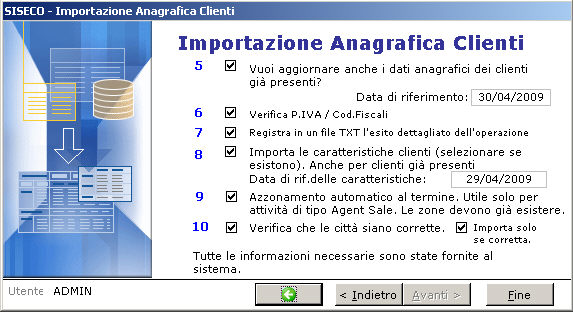
Cliccare su “FINE” per iniziare l’importazione.
Al termine dell’operazione, il programma visualizzerà il LOG mostrando i risultati finali (numero clienti importati, numero clienti nuovi, città, ecc).
ALCUNE ANNOTAZIONI
Sistemazione automatica del numero di telefono (TEL1)
Direttamente in fase di importazione e SENZA modificare il file di importazione, GAT provvederà a sistemare automaticamente il numero di telefono (TEL1). Saranno infatti rimossi eventuali caratteri inutili (es. punti, virgole, parentesi, spazi). Nessuna modifica sarà invece fatta al numero di telefono, es. se c’è anche il prefisso internazionale (es. 0039) questo viene lasciato.
Nota: se nel file di importazione manca lo zero iniziale sul numero di telefono, questo NON verrà inserito. Alcuni esempi:
-
un telefono simile a questo: (02)-12345 diventa 0212345
-
un telefono simile a questo: (0039)-06/98765 diventa 00390698765
-
un telefono simile a questo: 234567 rimane 234567
Importazione STORICO al "punto 2"
In caso di importazioni dello STORICO, è consigliato creare una nuova STRUTTURA DI TRASPOSIZIONE, dove andranno indicati i campi come "storico", es.:

Annotazione sul "punto 5" - aggiornamento dati anagrafici
Il punto 5 esegue l’aggiornamento dell’anagrafica cliente (quindi aggiorna nomi già caricati), ed è particolarmente "delicato”.
Se viene selezionato, l'applicativo effettua l’aggiornamento dei dati anagrafici del cliente, ma solo se i dati importati risultano PIU’ RECENTI dei dati già caricati nel sistema. E’ importante che la data inserita in fase di lancio wizard sia superiore alla data del primo caricamento dati: si consiglia di impostare eventualmente la data del giorno successivo all’importazione che si sta effettuando.
E’ importante notare che con un aggiornamento di anagrafica (quindi dati come ragione sociale, portafoglio, ecc) vengono SOVRASCRITTI dei dati GIA’ esistenti: bisogna quindi porre particolare attenzione ai dati che si stanno importando, CONTROLLANDO BENE se sono PIU’ RECENTI dei dati già inseriti nel database. in caso di dubbio, si consiglia di deselezionare il punto 5, cosi da lasciare immutati i dati anagrafici già presenti.
Nota bene: con questo wizard i nominativi vengono importati solamente in ANAGRAFICA: ciò non comporta la distribuzione dei nominativi agli operatori né la creazione di una campagna. Per immettere i nominativi in una campagna e distribuirli agli operatori bisogna poi lanciare il Wizard Inserimento Clienti in Motivazione presente nel menu Gestione.
Nota sull’uso di “DEDUPLICA AUTOMATICA”
Questa funzione consente di effettuare una pulizia automatica del file da importare “deduplicando”, ossia eliminando i doppioni di tutti i record in base ai campi chiave. Nel processo di deduplica è possibile anche indicare se si desidera dare priorità al “PRIMO” doppione che viene individuato oppure all’”ULTIMO”; concedere priorità sul primo, consentirà di mantenere tale record, eliminando gli altri.
NOTA BENE: il processo di deduplica e quindi di eliminazione avviene all’interno di GAT e di tabelle temporanee. Il file originario e l’anagrafica di GAT NON VENGONO coinvolti in questo processo.
Riepilogando, nel menu a tendina ci sono tre alternative:
-
Nessuna Deduplica: se nel file che si sta importando sono presenti dei doppioni, nel caso si scelga l’opzione “nessuna deduplica”, GAT non scarterà NESSUN nominativo ed importerà tutto, quindi anche i doppi. L’utente sarà comunque AVVISATO: scegliendo SI il programma procede con il caricamento di TUTTI i nominativi.
-
Mantieni primo record duplicato: se nel file che si sta importando sono presenti dei doppioni, GAT tiene conto SOLO del PRIMO NOME che troverà duplicato, importando solo quello e scartando le altre righe uguali.
-
Mantieni ultimo record duplicato: se nel file che si sta importando sono presenti dei doppioni, GAT tiene conto SOLO dell'ULTIMO NOME che troverà duplicato, importando solo quello e scartando le altre righe uguali.
Esempio usando “Nessuna Deduplica”:
|
Tabella Prima |
Tabella Dopo |
||
|
Cliente |
Tel (Chiave) |
Cliente |
Tel (Chiave) |
|
Rossi Mario |
03319351 |
Rossi Mario |
03319351 |
|
Rossi Mario2 |
03319351 |
Inseriti DOPPI in anagrafica |
|
|
Rossi Mario3 |
03319351 |
||
|
Rossi Mario4 |
03319351 |
||
|
Verdi Luca |
0331935151 |
Verdi Luca |
0331935151 |
|
Verdi Luca2 |
0331935151 |
Inserito DOPPIO in anagrafica |
|
Esempio usando “Mantieni primo record duplicato”:
|
Tabella Prima |
Tabella Dopo |
||
|
Cliente |
Tel (Chiave) |
Cliente |
Tel (Chiave) |
|
Rossi Mario |
03319351 |
Rossi Mario |
03319351 |
|
Rossi Mario2 |
03319351 |
Eliminati |
|
|
Rossi Mario3 |
03319351 |
||
|
Rossi Mario4 |
03319351 |
||
|
Verdi Luca |
0331935151 |
Verdi Luca |
0331935151 |
|
Verdi Luca2 |
0331935151 |
Eliminati |
|
|
Verdi Luca3 |
0331935151 |
||
|
Verdi Luca4 |
0331935151 |
||



